どうも~この頃更新ペース上がってきてる,そんな私です。いつまで持つやら・・・
今回もアプリネタで参ります。だって金かからずにネタに出来るんだもん(´・ω・`)
前回,Android端末からPC上にアクセスしたとかいう記事を書いたのですが,今回は逆にPCからAndroid端末にアクセスする方法を書いていきたいと思います。
え?USBで繋げばいいじゃんって??ばっかおめぇワイヤレス接続したらそんなこと言えなくなるべ。
えーと,例によって操作するAndroid端末と接続先のPCやNASは同じLAN上にある必要があります。例として私の場合WiMAXルーターでPCとNexus7 (2012)をそれぞれWiFi接続しております。環境により接続できない場合があります。
じゃまずAndroid端末の方から用意します。 まずは「ON AIR」というアプリをインストール。
On Air (Wifi Disk) - Google Play の Android アプリ
インストールして起動するとこんな画面。
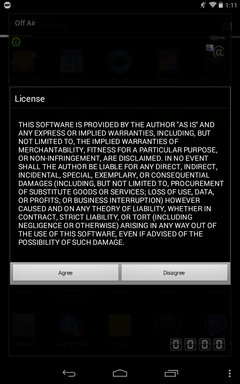
・・・。ぼくえいごわかんないや^q^
とりあえずAgree(同意)をタップ。改めて起動画面へ
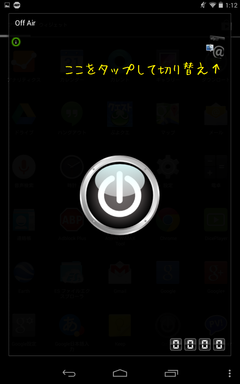
画面右上のアイコンをタップすることで接続するPCのOSを切り替えます。私はWindows7なので窓アイコンで。

切り替わったら真ん中のドデカいアイコンをタップして接続開始します。

下に呪文みたいな英数字の羅列(IPv6アドレスらしい)と4ケタ数字のパスワードが表示されます。ただこのパスワードはアプリの起動ごとに変化してしまうため設定で固定化させておくといいです。黄色い四角で囲ってあるところ(ポート番号)をメモしつつ,設定画面を開きます。開き方は,汎用メニューキー(Nexus7だと画面右下に出てくるアイコン)を押す→[Preferences]

「Fixed Password」を有効化することで4ケタ数字を固定させておくことが出来ます。
ひとまずAndroid端末側はこのままにしておきます。
お次はPC側。
まずはこのフリーソフトをダウンロードしてインストール。
麗の小屋 - WebDAV Client CarotDAV -
表記は英語ですがここはフィーリングで操作しましょう(ゝω・)v
インストールが終わったら早速起動。
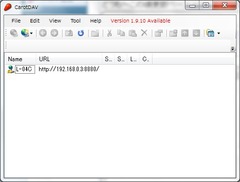
L-04Cの項目は気になさらず。新たに登録していきます。

「WebDAV」を選択。
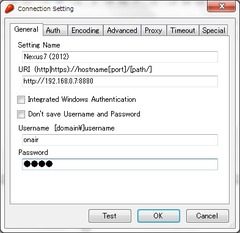
登録画面です。Setting Nameに接続端末の名前でも入れときましょう。
問題はURIの項目ですが,先ほどの呪文みたいな英数字の羅列を入力しても接続出来ません。そこでAndroid端末側に戻り [設定]→[WiFi] にてメニューキーで「詳細設定」を呼び出します。

こんな感じの画面が出てくると思います。この画面の黄色い四角で囲ってるところの数字(IPv4アドレス)を入力しておきます。
ついでなのでこのIPアドレスも固定化しておくといいです。以下のエントリを参照。毎度お世話になっております(´・ω・`)
Android(アンドロイド)IPアドレス固定
さてIPアドレスをメモったところで先ほどのPC側の登録画面に戻りURIの項目に入力します。
http://(Android端末のIPアドレス):(ポート番号)
と入力します。私の例では「http://192.168.0.7:8880」です。
Usernameの項目には「onair」と入れてください。PasswordはOn Airアプリの4ケタ数字を。

登録したらその項目をダブルクリックします。接続に成功すればフォルダ達が現れるはず。

う~い☆(ゝω・)v

ファイルはドラッグ&ドロップでやりとり可能。やったね私。USBポートの空きがふえるよ。
接続を終了するにはPCではそのまま閉じればOK。Android端末ではアプリを戻るキーで終了。
接続が出来たらとりあえずバックアップおすすめ。ではでは~。

にほんブログ村
今回もアプリネタで参ります。
前回,Android端末からPC上にアクセスしたとかいう記事を書いたのですが,今回は逆にPCからAndroid端末にアクセスする方法を書いていきたいと思います。
え?USBで繋げばいいじゃんって??ばっかおめぇワイヤレス接続したらそんなこと言えなくなるべ。
えーと,例によって操作するAndroid端末と接続先のPCやNASは同じLAN上にある必要があります。例として私の場合WiMAXルーターでPCとNexus7 (2012)をそれぞれWiFi接続しております。環境により接続できない場合があります。
じゃまずAndroid端末の方から用意します。 まずは「ON AIR」というアプリをインストール。
On Air (Wifi Disk) - Google Play の Android アプリ
インストールして起動するとこんな画面。
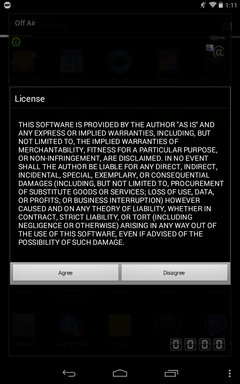
・・・。ぼくえいごわかんないや^q^
とりあえずAgree(同意)をタップ。改めて起動画面へ
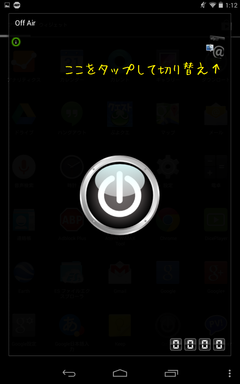
画面右上のアイコンをタップすることで接続するPCのOSを切り替えます。私はWindows7なので窓アイコンで。

切り替わったら真ん中のドデカいアイコンをタップして接続開始します。

下に呪文みたいな英数字の羅列(IPv6アドレスらしい)と4ケタ数字のパスワードが表示されます。ただこのパスワードはアプリの起動ごとに変化してしまうため設定で固定化させておくといいです。黄色い四角で囲ってあるところ(ポート番号)をメモしつつ,設定画面を開きます。開き方は,汎用メニューキー(Nexus7だと画面右下に出てくるアイコン)を押す→[Preferences]

「Fixed Password」を有効化することで4ケタ数字を固定させておくことが出来ます。
ひとまずAndroid端末側はこのままにしておきます。
お次はPC側。
まずはこのフリーソフトをダウンロードしてインストール。
麗の小屋 - WebDAV Client CarotDAV -
表記は英語ですがここはフィーリングで操作しましょう(ゝω・)v
インストールが終わったら早速起動。
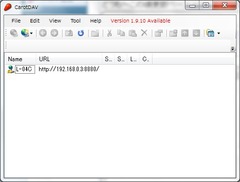
L-04Cの項目は気になさらず。新たに登録していきます。

「WebDAV」を選択。
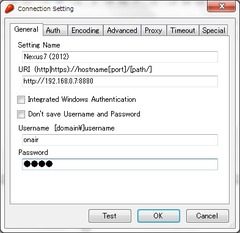
登録画面です。Setting Nameに接続端末の名前でも入れときましょう。
問題はURIの項目ですが,先ほどの呪文みたいな英数字の羅列を入力しても接続出来ません。そこでAndroid端末側に戻り [設定]→[WiFi] にてメニューキーで「詳細設定」を呼び出します。

こんな感じの画面が出てくると思います。この画面の黄色い四角で囲ってるところの数字(IPv4アドレス)を入力しておきます。
ついでなのでこのIPアドレスも固定化しておくといいです。以下のエントリを参照。毎度お世話になっております(´・ω・`)
Android(アンドロイド)IPアドレス固定
さてIPアドレスをメモったところで先ほどのPC側の登録画面に戻りURIの項目に入力します。
http://(Android端末のIPアドレス):(ポート番号)
と入力します。私の例では「http://192.168.0.7:8880」です。
Usernameの項目には「onair」と入れてください。PasswordはOn Airアプリの4ケタ数字を。

登録したらその項目をダブルクリックします。接続に成功すればフォルダ達が現れるはず。

う~い☆(ゝω・)v

ファイルはドラッグ&ドロップでやりとり可能。やったね私。USBポートの空きがふえるよ。
接続を終了するにはPCではそのまま閉じればOK。Android端末ではアプリを戻るキーで終了。
接続が出来たらとりあえずバックアップおすすめ。ではでは~。
にほんブログ村











このブログにコメントするにはログインが必要です。
さんログアウト
この記事には許可ユーザしかコメントができません。